Комплектация и упаковка Ozon
Комплектация и упаковка заказов выполняется в рабочем месте "Управление сборкой и упаковкой":
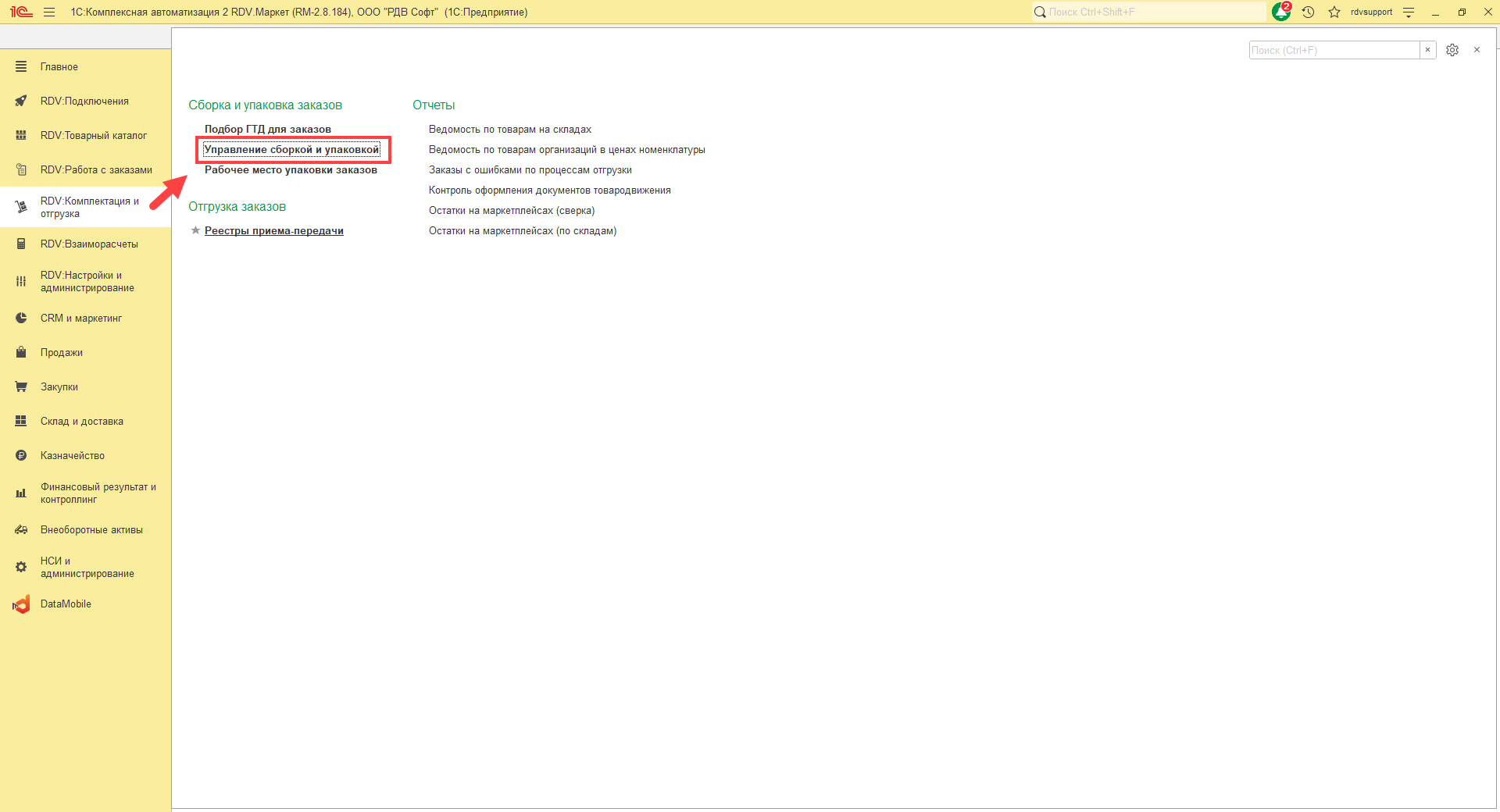
В рабочем месте доступны следующие фильтры:
- По личному кабинету
- По периоду отгрузки
- По складу
- По статусу
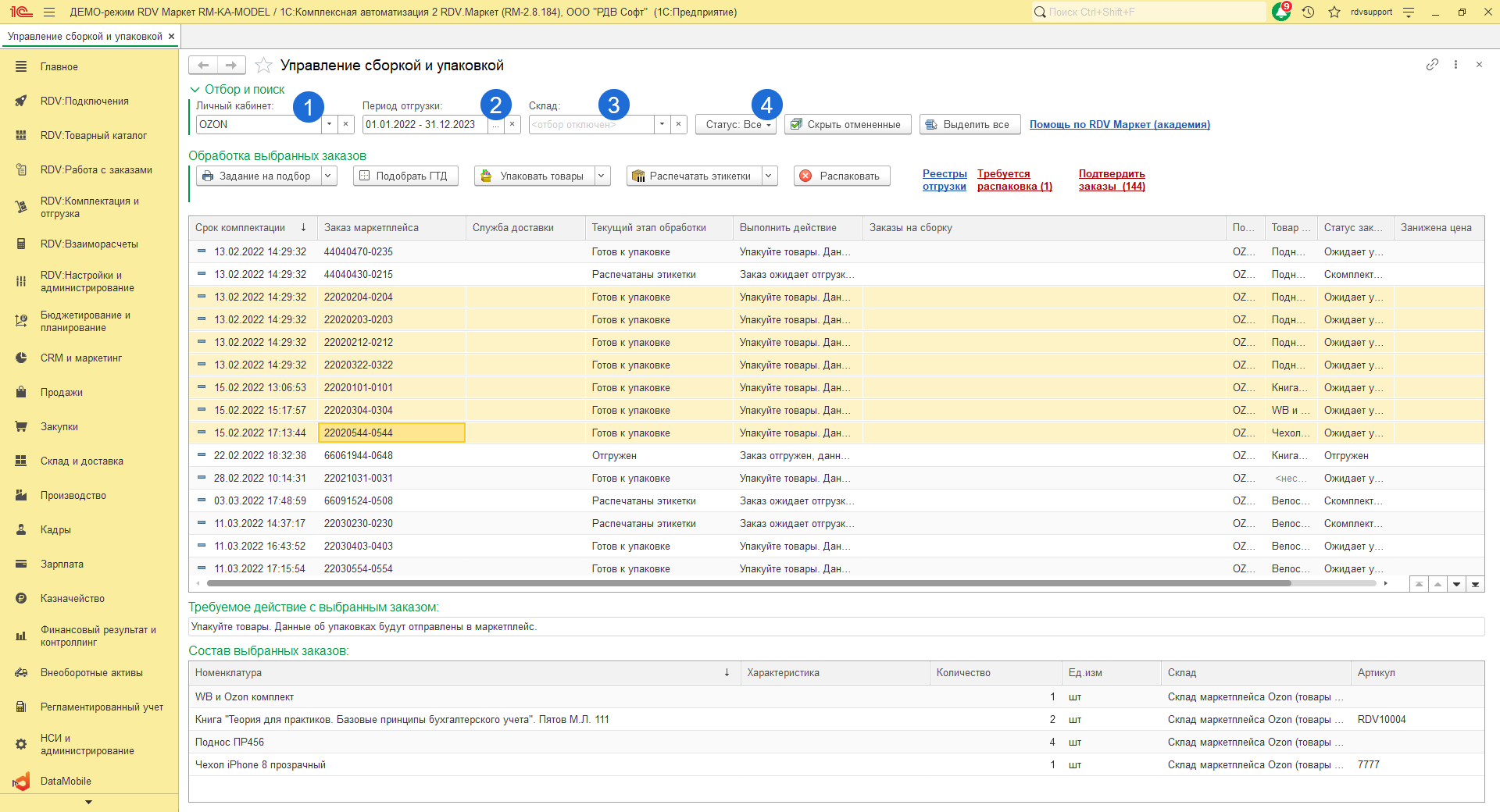
Для начала сборки заказа необходимо выделить его и последовательно пройти следующие этапы:
Выполнять операции можно сразу с несколькими заказами, выделяя их зажав кнопку "CTRL" или "SHIFT"
1. Распечатать задания на подбор
2. Упаковать
3. Распечатать этикетки
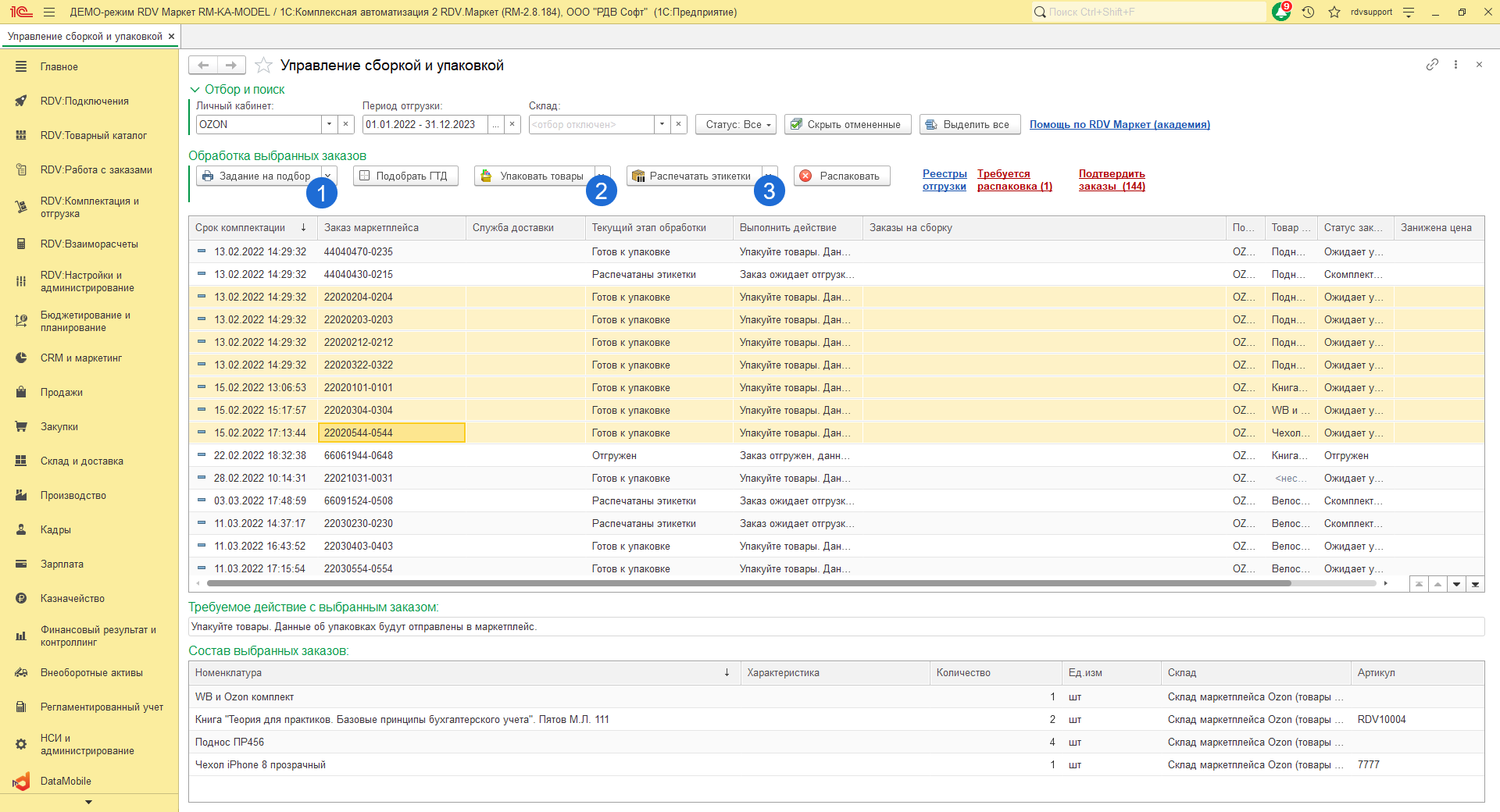
Кнопка "Задание на подбор" 
При выборе нескольких заказов и нажатии на кнопку "Задание на подбор", открывается печатная форма задания на подбор:
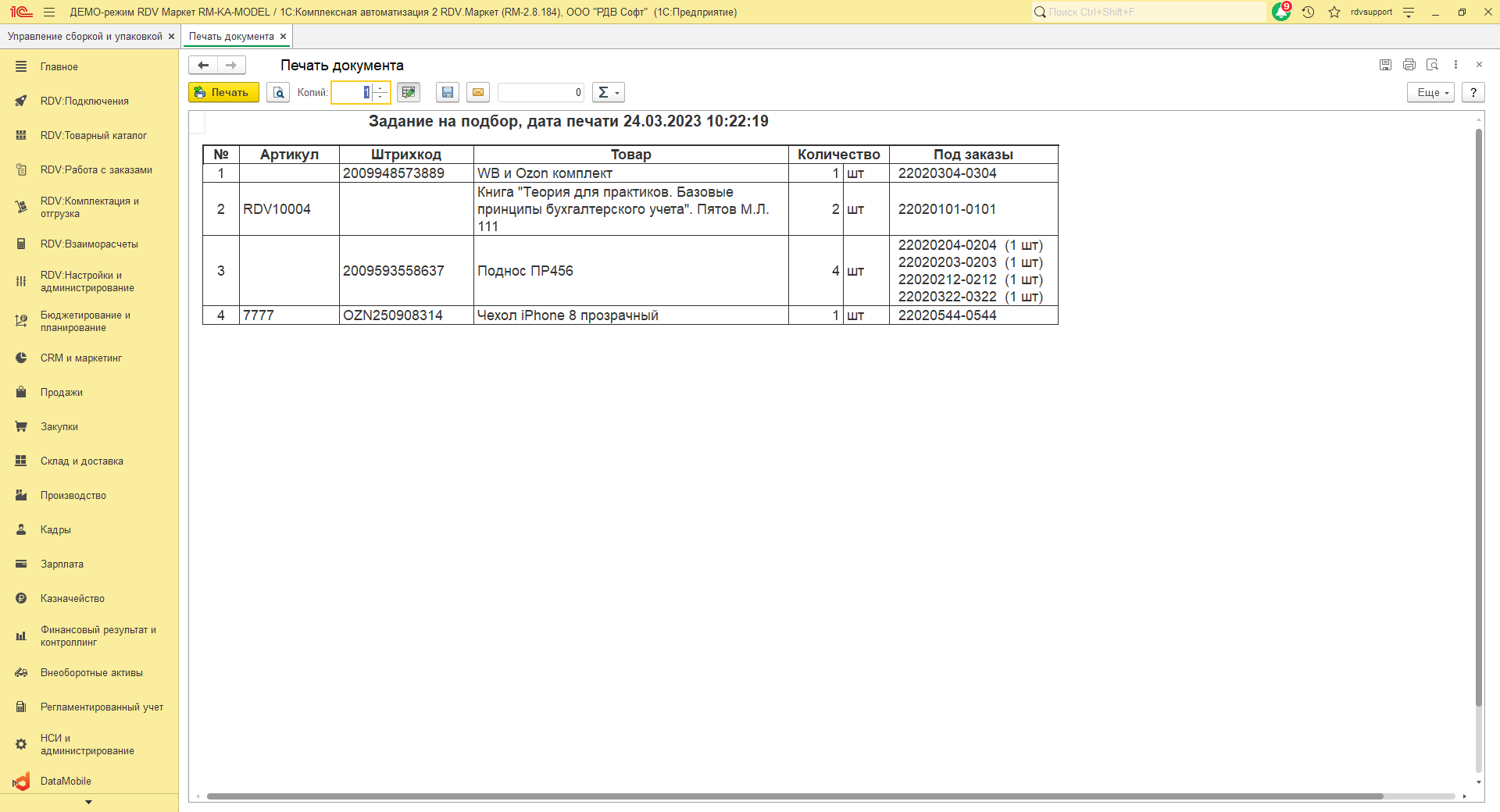
Данная форма необходима для удобства подбора товара под заказы.
Если вам необходимо еще раз открыть задание на подбор, то вы можете воспользоваться кнопкой "Включая уже собранные заказы":
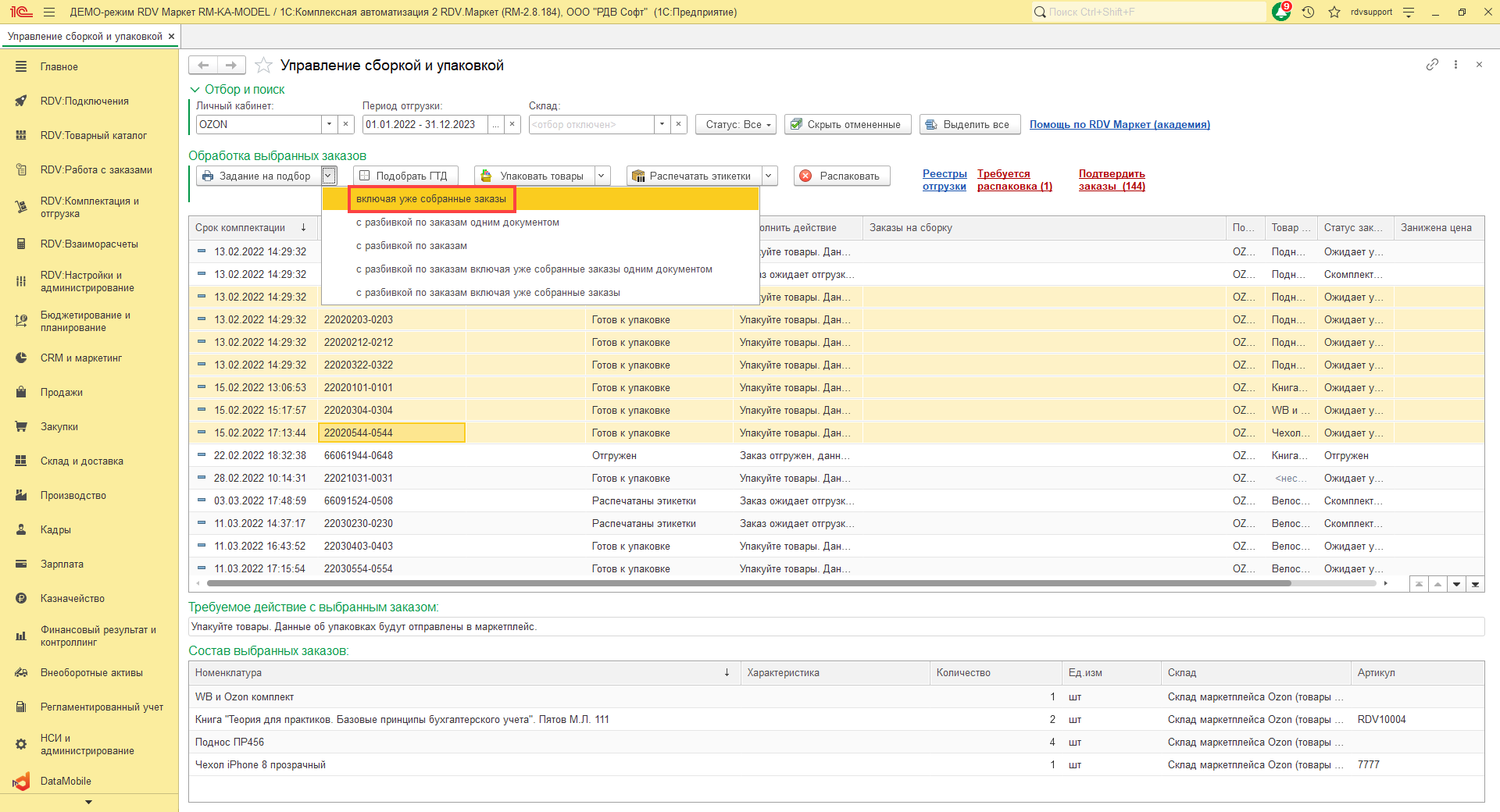
Кнопка "Упаковать товары" ![]()
Нажатие на данную кнопку упаковывает товары по выбранным заказам, отправляет статус об упаковке на Ozon, запрашивает информацию о грузовых местах.
Если товаров в заказе несколько, то модуль RDV.Маркет предложит выбор - упаковать товар в одно грузовое место или несколько. Для упаковки товаров в одно грузовое место, поставьте соответствующий флаг и нажмите не кнопку "Подтвердить упаковку":
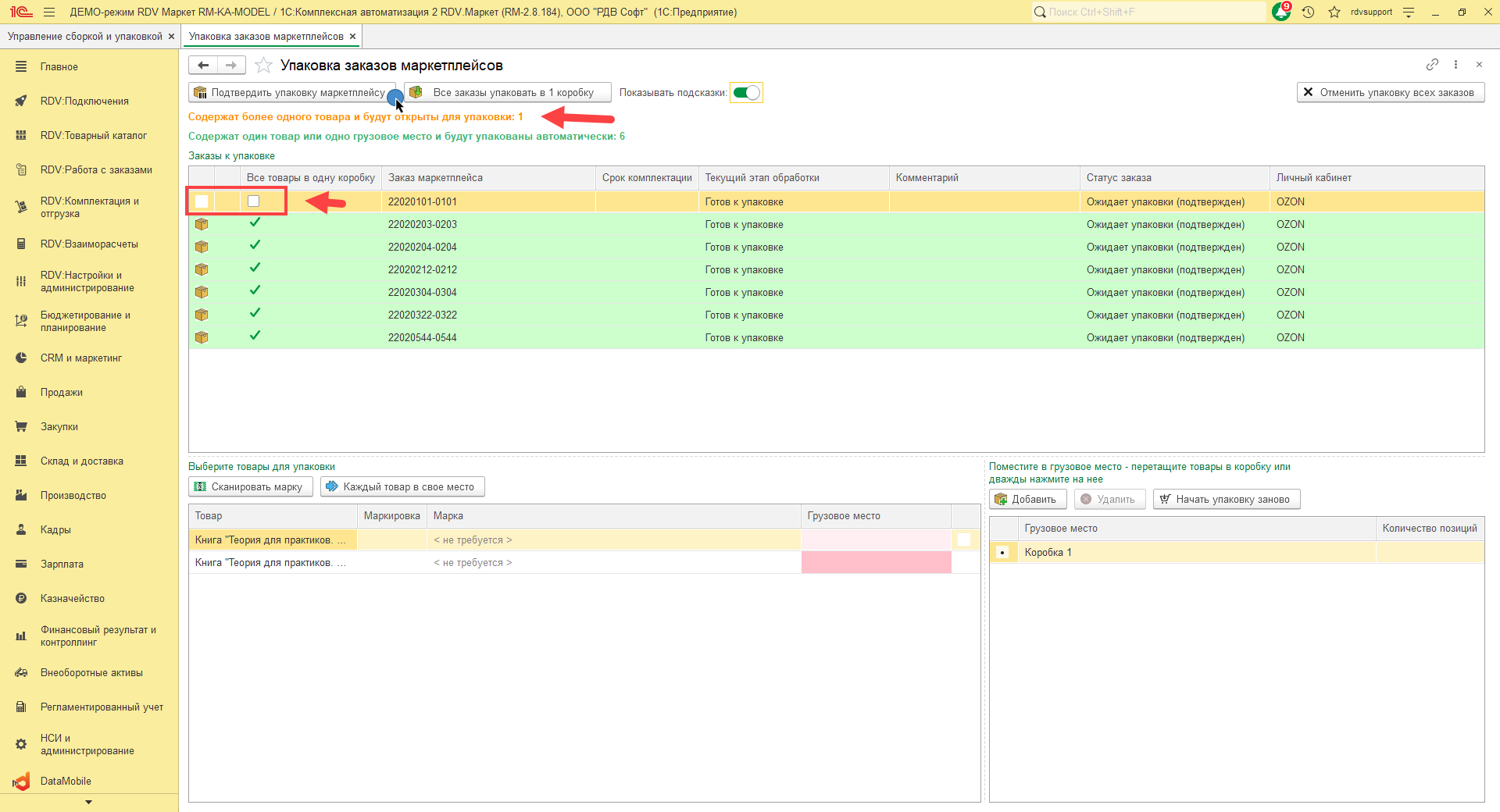
Если вам необходимо упаковать товары в разные грузовые места - нажмите на кнопку ![]() Система автоматически предложит упаковать каждый товар в отдельное грузовое место (коробку), или же вручную создать грузовые места и распределить по ним товары:
Система автоматически предложит упаковать каждый товар в отдельное грузовое место (коробку), или же вручную создать грузовые места и распределить по ним товары:

Если вы ошибочно упаковали строки, то их можно распаковать, нажав на кнопку "Начать упаковку заново"
После распределения товар по грузовым местам, нажмите на кнопку "Подтвердить упаковку маркетплейсу".
Кнопка "Распечатать этикетки" 
Нажатие на эту кнопку запрашивает данные об этикетках от Озон и отправляет на Озон статус подтверждения комплектации заказа (готов к отгрузке).
Если этикетка уже распечатана через личный кабинет Озон, можно пропустить этап печати этикеток и отправить статус подтверждения комплектации заказа, нажав на кнопку "Пропустить этап печати этикеток (уже распечатаны на Ozon)". Если вам необходимо распечатать этикетки, не отправляя статус подтверждения комплектации заказа (готов к отгрузке), вы можете воспользоваться кнопкой "Распечатать этикетки без изменения статуса заказа":
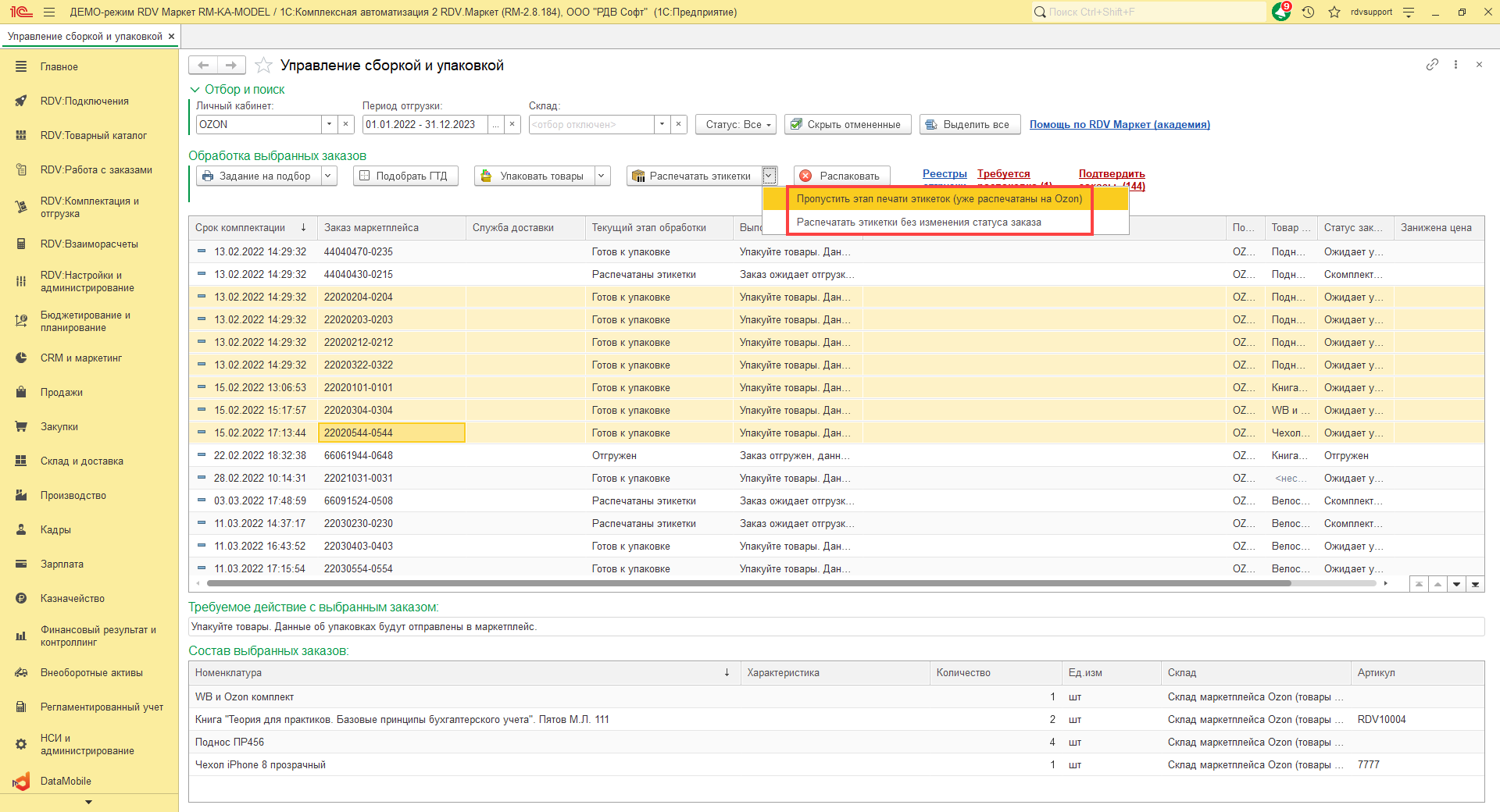
Вам откроется окно для печати этикеток Ozon - нажмите на кнопку "Печать":
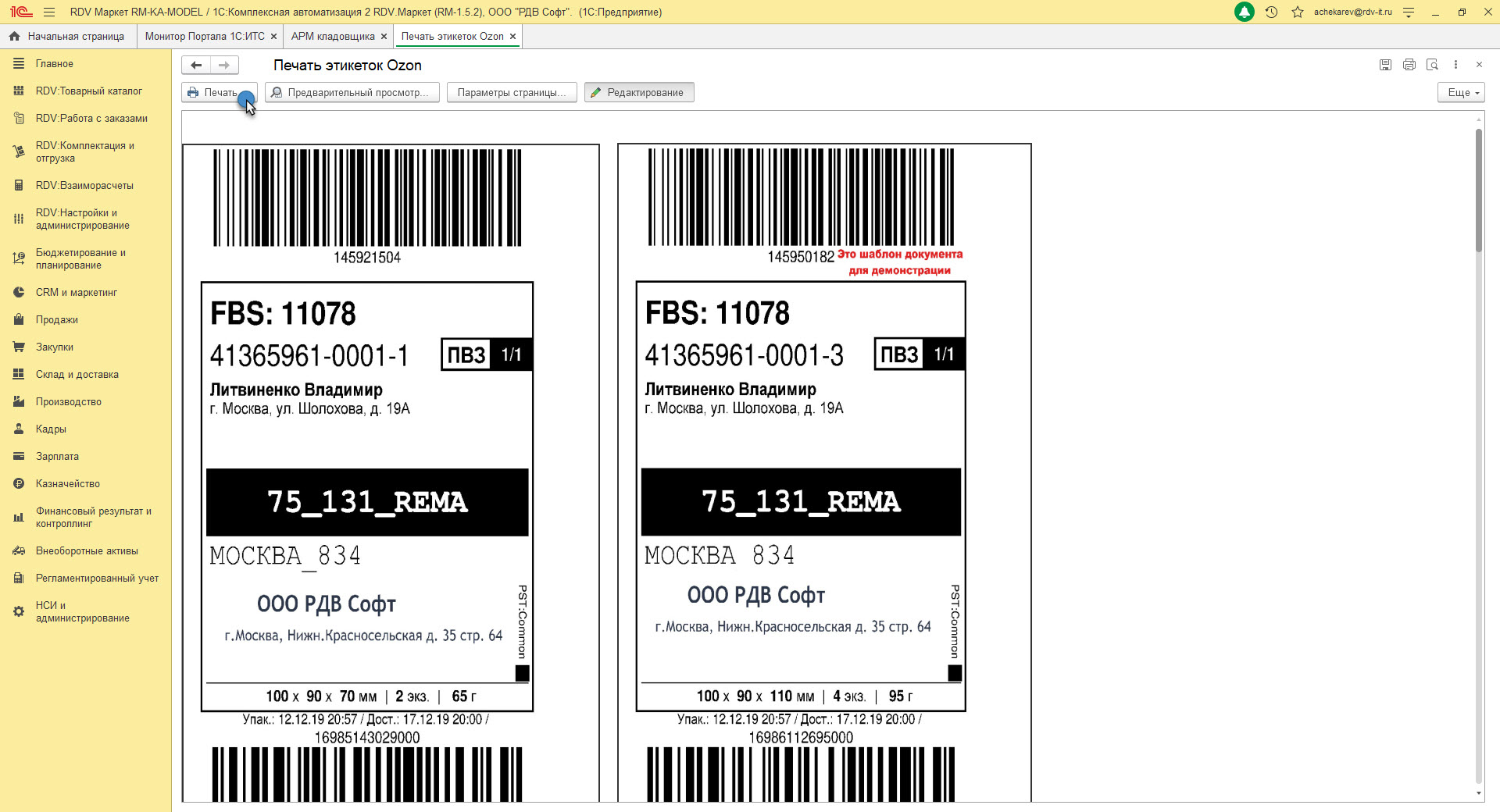
После печати этикеток, наклейте их на каждую упакованную коробку.